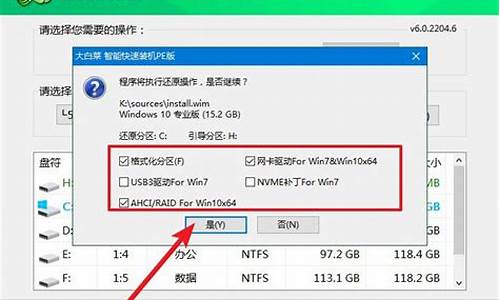电脑固态硬盘不识别怎么办_电脑系统固态硬盘识别不出来

固态硬盘不识别了如何修复?可能是由以下原因之一造成的:
可以先检查硬盘电源连接是否正确,确保电源线连接牢固。此外,还可以考虑使用其他电源插头更换电源线。
如果数据不慎丢失,建议第一时间不要向里面读取和输入新的数据,您可以尝试使用一些数据恢复软件来恢复被覆盖的文件。以下是一些可能有用的数据恢复工具:
电脑端点击这里免费下载:嗨格式数据恢复大师
具体操作演示流程如下:
1、打开软件界面,点击需要恢复的功能设置选项
2、找到丢失文件的原存储位置,确认无误后,点击开始扫描功能按钮。
3、选择相应的文件类型、、视频等,预览并勾选此文件,最后点击“恢复”功能按钮。
4、等文件进度条恢复成功后,点击“打开”按钮,即可查看恢复成功的文件。
请注意,恢复文件的成功率取决于多种因素,如文件大小、存储设备类型和文件被覆盖的时间等。因此,如果您想要最大限度地提高恢复成功的机会,建议您尽快停止使用该设备,并在尝试恢复文件之前仔细阅读恢复软件的使用说明。
1.?
更新Windows Update与驱动程序,检查Windows更新。
如果装置仍然无法正常运作,请继续下一个步骤。
2. 在磁盘管理中确认状态
2-1. 在Windows搜寻栏输入[计算机管理]①,然后点选[以管理员身分运行]②。
2-2. 在计算机管理窗口中,点选[磁盘管理]③。
■ 在磁盘管理中查看磁盘。如果显示为[脱机]④,请以鼠标右键点击并选取[联机]⑤。
■?如果显示为联机但没有驱动器号(例如E:)⑥。请以鼠标右键点击并选取[更改驱动器号和路径]⑦。
点选[添加]⑧。
选取[分配新的驱动器号]⑨,然后点选[确定]⑩。
■?如果显示为[未分配]?,且您知道磁盘分区是空的。请以鼠标右键点击并选取[新建简单卷]?,并依照画面上的提示在可用空间中建立磁盘区。
3. 在设备管理器中启用并重新安装驱动程序
3-1. 在Windows搜寻栏输入[设备管理器]①,然后点选[打开]②。
3-2. 点击[磁盘驱动器]装置类型旁边的三角形③。于无法侦测的硬盘点击鼠标右键④,并点选[启用设备]⑤。确认硬盘是否可被侦测。
若是未显示[启用设备]选项,表示您的硬盘已启用,并请继续下一步骤。
3-3. 卸载硬盘的驱动程序。于无法侦测的硬盘点击鼠标右键⑥,并点选[卸载设备]⑦。
3-4. 点选[卸载]⑧。
3-5. 重新启动计算机。将计算机重新启动后,系统将会自动安装驱动程序。确认硬盘是否可被侦测。
如果装置仍然无法正常运作,请继续下一个步骤。
4. 透过MyASUS执行硬盘诊断
4-1. 在Windows搜寻栏输入[MyASUS]①,然后点选[打开]②。
4-2. 在MyASUS窗口中,点选[系统诊断]③,了解更多MyASUS系统诊断的介绍。
※ 注意: 若您的计算机于MyASUS软件中没有显示系统诊断的页面,表示您的计算机不支持该功能,请跳至下一步骤并继续疑难解答。了解更多为什么我的MyASUS只有”用户服务”功能。
4-3. 点选[硬件检查]④。
4-4. 勾选[固态硬盘]⑤并点击[开始检查]⑥。
4-5. 如果检测出错误,将于MyASUS中针对错误提出对应的故障排除建议。
4-6. 如果装置仍然无法正常运作,请继续下一个步骤。
5. 透过系统还原点还原系统
如果您先前已有建立系统还原点、或是系统建立的自动还原点。
如果装置仍然无法正常运作,请继续下一个步骤。
6. 系统还原
如果所有的故障排除步骤已完成,但问题仍然存在,请在备份后,进行系统还原。
声明:本站所有文章资源内容,如无特殊说明或标注,均为采集网络资源。如若本站内容侵犯了原著者的合法权益,可联系本站删除。